Möchten Sie erfahren, wie Sie eine Gruppenrichtlinie zum Installieren eines MSI-Pakets verwenden? In diesem Tutorial zeigen wir Ihnen, wie Sie eine Gruppenrichtlinie erstellen, um ein MSI-Paket automatisch auf den Domänencomputern zu installieren.
• Windows 2012 R2
• Windows 2016
• Windows 2019
• Windows 10
• Windows 7
Hardwareliste:
Im folgenden Abschnitt wird die Liste der Geräte angezeigt, die zum Erstellen dieses Windows-Tutorials verwendet wurden.
Jede der oben aufgeführten Hardwarestücke finden Sie auf der Amazon-Website.
Windows-bezogenes Tutorial:
Auf dieser Seite bieten wir schnellen Zugriff auf eine Liste von Tutorials zu Windows.
Tutorial-GPO - Installieren eines MSI-Pakets
Erstellen Sie einen freigegebenen Ordner, und platzieren Sie eine Kopie des MSI-Pakets.
Dies ist der Verteilungspunkt des MSI-Pakets an das Netzwerk.
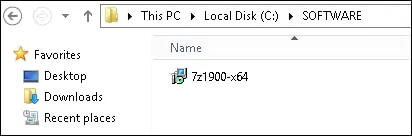
In unserem Beispiel wurde ein freigegebener Ordner mit dem Namen SOFTWARE erstellt.
Alle Domänenbenutzer und alle Domänencomputer erhielten Leseberechtigungen für diesen Ordner.

In unserem Beispiel ist dies der Pfad für den Zugriff auf die Netzwerkfreigabe.
Öffnen Sie auf dem Domänencontroller das Gruppenrichtlinienverwaltungstool.

Erstellen Sie eine neue Gruppenrichtlinie.

Geben Sie einen Namen für die neue Gruppenrichtlinie ein.

In unserem Beispiel wurde das neue Gruppenrichtlinienobjekt mit dem Namen MY-GPO benannt.
Erweitern Sie auf dem Bildschirm Gruppenrichtlinienverwaltung den Ordner mit dem Namen Gruppenrichtlinienobjekte.
Klicken Sie mit der rechten Maustaste auf Ihr neues Gruppenrichtlinienobjekt, und wählen Sie die Option Bearbeiten aus.

Erweitern Sie auf dem Bildschirm des Gruppenrichtlinien-Editors den Ordner Computerkonfiguration, und suchen Sie das folgende Element.
Klicken Sie mit der rechten Maustaste auf den Software-Installationsordner, und wählen Sie die Option zum Hinzufügen eines Pakets aus.

Wählen Sie das MSI-Paket mithilfe der Netzwerkfreigabe aus.
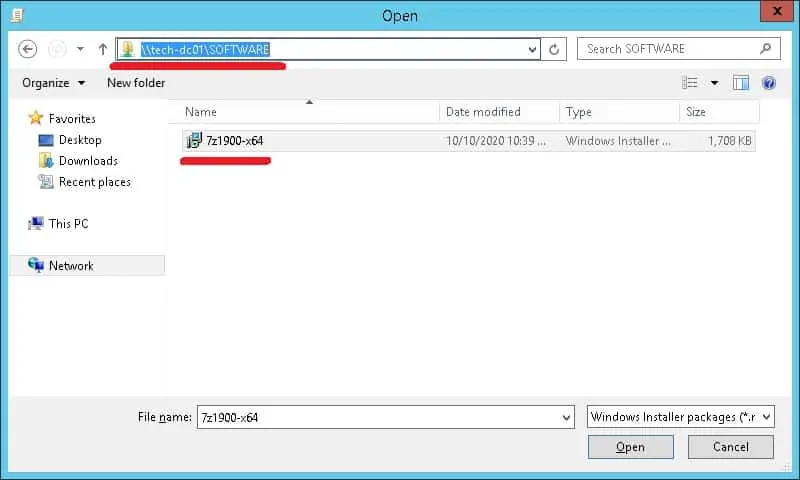
Wählen Sie die Option ASSIGNED aus.

In unserem Beispiel werden wir das MSI-Paket der 7-ZIP-Software installieren.

Zum Speichern der Gruppenrichtlinienkonfiguration müssen Sie den Gruppenrichtlinien-Editor schließen.
Herzlichen glückwunsch! Sie haben die GPO-Erstellung abgeschlossen.
Tutorial - Anwenden des Gruppenrichtlinienobjekts zur Installation des MSI-Pakets
Auf dem Bildschirm Gruppenrichtlinienverwaltung müssen Sie mit der rechten Maustaste auf die gewünschte Organisationseinheit klicken und die Option zum Verknüpfen eines vorhandenen Gruppenrichtlinienobjekts auswählen.

In unserem Beispiel verknüpfen wir die Gruppenrichtlinie mit dem Namen MY-GPO mit dem Stamm der Domäne.

Nach der Anwendung des Gruppenrichtlinienobjekts müssen Sie 10 oder 20 Minuten warten.
Während dieser Zeit wird das Gruppenrichtlinienobjekt auf andere Domänencontroller repliziert.
Um die Konfiguration zu testen, starten Sie einen Remotecomputer neu, und überprüfen Sie, ob die Software automatisch installiert wurde.
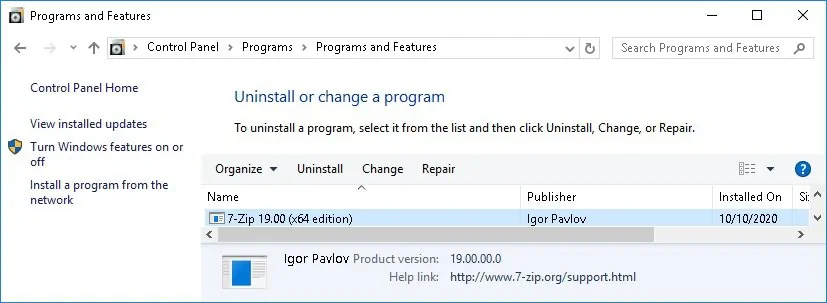
Der Remotecomputer muss auf die Netzwerkfreigabe zugreifen können, auf der sich das MSI-Paket befindet.
In unserem Beispiel wurde ein MSI-Paket mit Gruppenrichtlinienobjekt auf allen Domänencomputern installiert.
